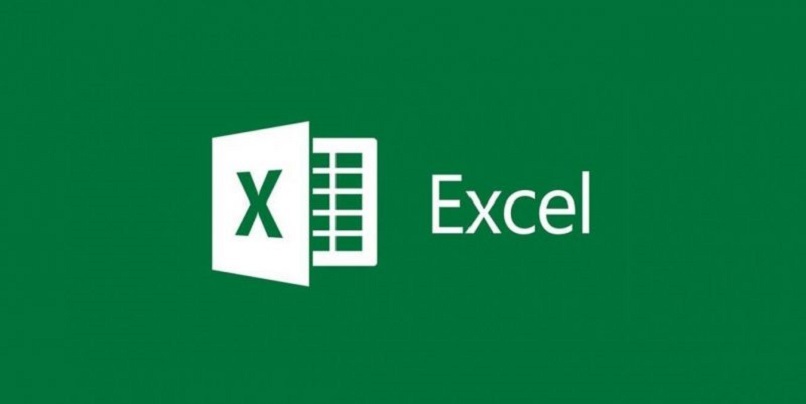
Dieses Programm ist eines der am häufigsten verwendeten von denjenigen, die Unternehmen haben oder es verdienen, ihre Konten auf dem neuesten Stand zu halten, da es Ihnen nicht nur ermöglicht, Daten anzuhängen, sondern auch einfache mathematische Operationen durch Formeln durchzuführen , die Sie können selbst einrichten, aber Sie können auch die verwenden, die es bereits standardmäßig hat. Bevor Sie sie verwenden, sollten Sie jedoch bestimmte Details kennen.
Contents
Welche Formeln sollten Sie verwenden, um einen Rabattprozentsatz in Excel zu berechnen?
Die Anzahl der Formeln, die Excel hat, ist zahlreich, aber im Fall von Rabattprozentsätzen hat es keine, da es den Präferenzen jedes Benutzers unterliegt, was bedeutet, dass die Formel geringfügige Unterschiede aufweisen kann. Im Allgemeinen gibt es zwei Formeln, die verwendet werden. In einer davon multiplizieren Sie den Preis des Produkts mit dem Betrag, den Sie rabattieren möchten, und dieser Betrag wird schließlich durch 100 geteilt.
Eine andere Formel, die ebenfalls sehr gut funktioniert , ist die Umwandlung des Prozentsatzes in Dezimalzahlen . Wenn der Rabatt beispielsweise 15 % beträgt, beträgt er in Dezimalzahlen 0,15. Sobald Sie dies wissen, ist die Formel, die Sie anwenden würden, der Preis des Produkts mal 0,15, was Ihnen sagt, wie viel diese 15 % ausmachen. Zum Schluss subtrahieren Sie den ursprünglichen Betrag, das vorherige Ergebnis und das ist der Gesamtbetrag, den Sie würden zahlen müssen, wenn Sie ein Produkt kaufen.
Wie wird ein Rabatt in einer Excel-Tabelle berechnet?
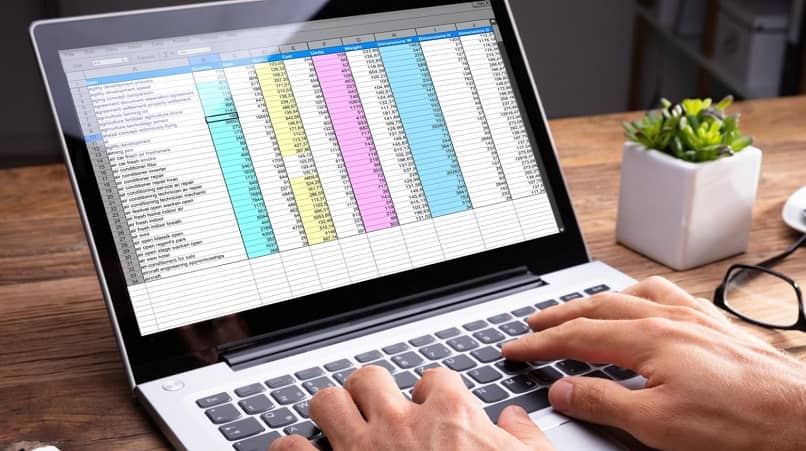
Wie Sie sehen können, wenn Sie das Programm öffnen, hat Excel Zellen, um die Informationen in jede von ihnen einzugeben. Es ist wichtig, dies zu berücksichtigen, da jeder numerische Wert in jede von ihnen passt, sonst wird es kompliziert, die zusammenzusetzen Formel und sogar Sie können die Zelle sperren, um zu verhindern, dass sie versehentlich geändert wird.
Jede Zelle hat eine Koordinate, mit der wir dem Programm mitteilen, dass wir uns auf diesen Raum beziehen, im oberen Teil werden die Spalten angezeigt, die durch Buchstaben dargestellt werden, und auf der linken Seite werden die Zeilen durch Zahlen identifiziert, dann würde die Koordinate einer Zelle angezeigt D7 sein. Jede Formel, die Sie aufstellen möchten, beginnt mit dem Zeichen „=“, und wie es bei grundlegender Mathematik der Fall ist, müssen wir auf die Verwendung von Klammern zurückgreifen, um anzugeben, welche Operationen wir zuerst ausführen möchten.
Aus der Excel-Anwendung auf Ihrem Handy
Excel wurde von Anfang an für die Verwendung auf Computern entwickelt, aber mit der Implementierung von Smartphones ist es jetzt möglich, sie auf ihnen zu verwenden, die Anwendung kann aus dem Google Play Store heruntergeladen werden , sie hat also die gleichen Funktionen wie ihre PC-Version Die Anwendung der Rabattformel ist kein Problem.
Nachdem Sie die Zellen mit den entsprechenden Zahlenwerten eingegeben haben, wenden Sie die Rabattformel an, für die Sie sich in eine leere Zelle positionieren und das ‘=’-Zeichen schreiben, um zu beginnen.
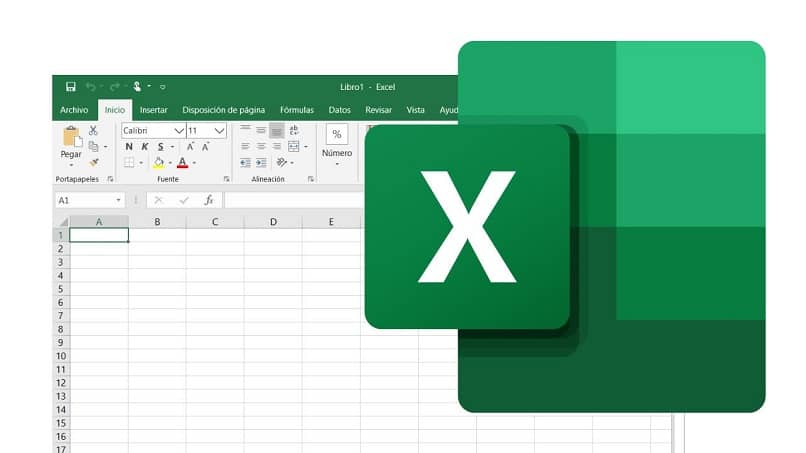
Sie wählen das erste Feld aus, das der Anfangsbetrag ist (sagen wir B4) , dann geben Sie das ‘*’ ein und schreiben dann den Betrag, den Sie abziehen werden, in Dezimalzahl, zum Beispiel 0,15 (15%). Es würde so aussehen: ‘=B4*0,15’ und das Ergebnis davon ist der Betrag, der abgezinst wird.
Verwenden Sie Ihre Excel-Lizenz auf Ihrem PC
Einige Leute finden es einfacher, ihre Excel-Dokumente vom Computer aus zu bearbeiten , weil sie mehr Bewegungsfreiheit haben und sie sogar die Tabellen ausdrucken können, was sehr nützlich für diejenigen ist, die physische Dateien erstellen müssen.
Wie Sie bereits wissen, ist es zum Anwenden einer Rabattformel erforderlich, dass die Werte bereits in den Zellen enthalten sind, aber nur wenige wissen, dass sich am unteren Rand der Symbolleiste ein weißes Feld befindet, in dem Sie diese Zellen bearbeiten können.
Dies ist gut zu wissen, denn wenn Sie einen Parameter der Formel ändern möchten, können Sie dies von dort aus tun . Wir werden ein Verfahren ausprobieren, damit Sie ein für alle Mal den Betrag kennen, den Sie zahlen sollten, sobald der Rabatt abgelaufen ist angewandt. Sie schreiben ‘=’, um zu beginnen, und wählen dann das Feld mit dem vollen Betrag aus, sagen wir, es ist ‘H9’. Jetzt setzen Sie ‘-‘ zum Subtrahieren, öffnen die Klammern und wählen erneut den Anfangsbetrag ‘H9’ aus .
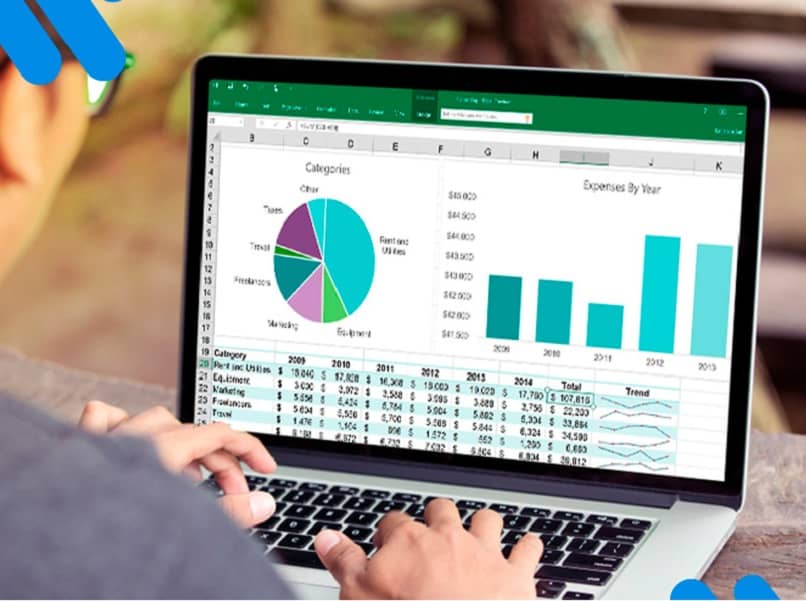
Jetzt multiplizieren Sie ihn mit dem in Dezimalzahlen ausgedrückten Rabattbetrag , z. B. 0,30 (30 %) und schließende Klammern. Auf diese Weise teilen Sie dem Programm mit, dass der Rabattbetrag vom vollen Betrag abgezogen wird. Dies ist ein direkterer und bequemerer Weg, um den Betrag zu erfahren, der storniert werden muss, nachdem der Rabatt angewendet wurde.
Mit Excel-Online
Google verfügt über eine Version von Microsoft-Dokumenten, die Sie online verwenden können, was von Vorteil ist, wenn sie von Unternehmen oder Einzelpersonen verwendet werden, die Informationen benötigen, die sofort gesichert und Änderungen schnell vorgenommen werden müssen. So vermeiden Sie das Versenden von E-Mails mit möglicherweise sensiblen Informationen und verhindern, dass diese in falsche Hände geraten.
Um darin zu navigieren, tun Sie es auf die gleiche Weise wie in der Computerversion , da die Funktionen dieselben sind und Sie sogar Duplikate in Tabellenkalkulationen hervorheben können, eine effiziente Funktion, wenn mehrere Personen Daten eingeben können.